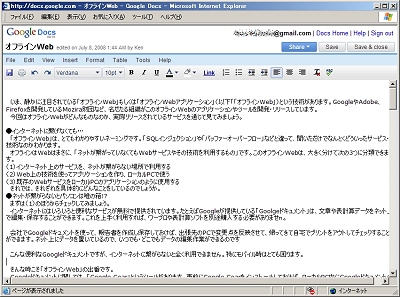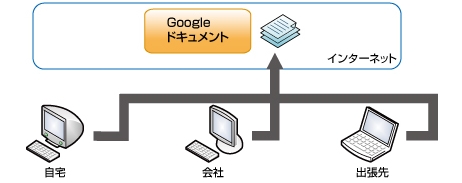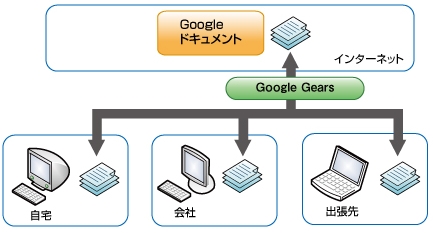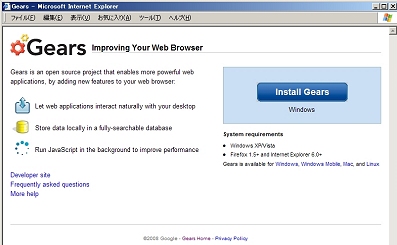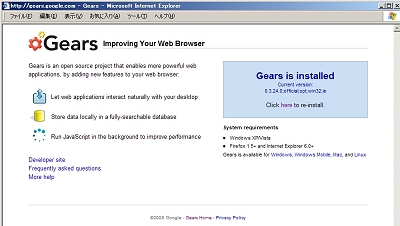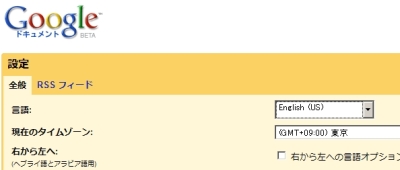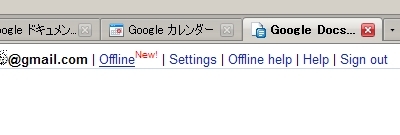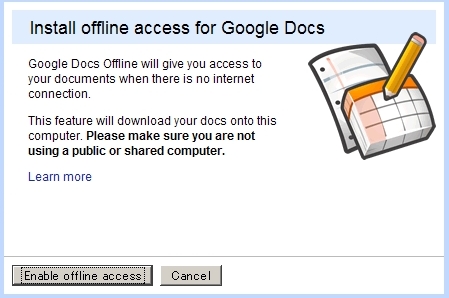いまさら聞けない「オフラインWeb」入門──オフラインでも使えます:いまさら聞けないリッチクライアント技術(14)(1/3 ページ)
Webアプリケーションだって、オフラインで使いたい!という声に応えるスタンドアロン型「オフラインWebアプリ」。Google Gears、Adobe AIR、Prismの3つを紹介(編集部)
今回取り上げる用語は「オフラインWeb」です。皆さんも一度は聞いたことがあるのではないでしょうか。では、オフラインWebとは実際どんなものなのかを、早速、紹介していきましょう。
オフラインWebってなに?
ネットワークにつながっていないオフライン状態で、Webアプリケーションが使いたいケースってありませんか? 今回紹介するのは、そういった要求に応える、デスクトップ上のスタンドアロン型Webアプリケーションです。
一般的に、「オフラインWeb」もしくは「オフラインWebアプリケーション」(以下「オフラインWeb」)と呼ばれています。グーグルやアドビシステムズ、Firefoxを開発しているモジラ財団など、名だたる組織がこのオフラインWebのアプリケーションやツールを開発・リリースしています。
今回はオフラインWebがどんなものなのか、実際リリースされているサービスを通じて見てみましょう。
インターネットにつながなくても……
「オフラインWeb」は、とても分かりやすいネーミングです。「SQLインジェクション」や「バッファーオーバーフロー」などと違って、聞いただけでどんなサービス・技術なのか分かります。
オフラインWebはまさに、「ネットにつながっていなくてもWebサービスやその技術を利用するもの」です。このオフラインWebは、大きく分けて次の3つに分類できます。
- インターネット上のサービスを、ネットがつながらない場所で利用する
- Web上の技術を使ってアプリケーションを作り、ローカルPCで使う
- 既存のWebサービスをローカルPCのアプリケーションのように使用する
それでは、それぞれ具体的にどんなことをしているのでしょうか。
ネットがつながらないとパソコンはただの箱!?
まずは1.のオフラインでの利用からチェックしてみましょう。
インターネットにはいろいろと便利なサービスが無料で提供されています。例えば、グーグルが提供している「Googleドキュメント」は、文章や表計算データをネット上で編集・保存することができます。これをうまく利用すれば、ワープロや表計算ソフトを購入する必要がありません。
会社でGoogleドキュメントを使って、報告書を作成し保存しておけば、出張先のPCで変更点を反映させて、帰ってきて自宅でプリントアウトしてチェックすることができます。ネット上にデータを置いているので、いつでも・どこでもデータの編集作業ができるのです。
こんなに便利なGoogleドキュメントですが、インターネットにつながらないと、まったく利用できません。特にモバイル時はとても困ります。
そんなときこそ「オフラインWeb」の出番です。
Googleドキュメントに関しては、「Google Gears」というツールがあります。事前にGoogle Gearsをインストールしておけば、ローカルPC内にGoogleドキュメントのデータを保存してくれます。なので、Webがオフラインの状態でも、Googleドキュメントにアップしたデータにアクセスできます。また、オフライン状態で変更したデータは、オンラインになったときにWebのデータを更新してくれます。
快適なオンラインWebサービスをネットがつながらないときでも利用できるようにしてくれるのが、「オフラインWeb」なのです。
Gearsを使ってみよう
Gearsのダウンロードページにアクセスし、Google Gearsをインストールしましょう。
無事にインストールができたら、このような画面が出現します。しかしこのままでは利用できません。
実はGoogle Gearsは日本語表示では利用できません。ですから、Googleドキュメントの表示を英語に変更しましょう(原稿執筆時)。
無事に設定が終わると、右上に「Offline」の文字が出現します。
その後、このようにオフラインで、Googleドキュメントを利用するかを聞いてくるので、有効(Enable offline access)のボタンを押しましょう。
Copyright © ITmedia, Inc. All Rights Reserved.